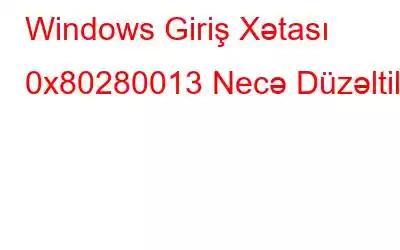Windows kompüterinizə daxil olmaq üçün dörd fərqli üsul təqdim edir: PİN daxiletmə, təhlükəsizlik açarı, sifətin tanınması və barmaq izinin tanınması. Çox vaxt bu seçimlərin hamısı yaxşı işləsə də, PİN kodunuzu istifadə edərək daxil olmağa cəhd etsəniz, 0x80280013 problemi ilə qarşılaşa bilərsiniz.
Dəstəklənməyən Windows yeniləmələri ilk növbədə bu xətanın səbəbidir, lakin bəzən geniş araşdırma tələb edən daha ciddi problem yarana bilər. Nəticədə, Windows-a giriş xətası 0x80280013 ilə qarşılaşsanız, problemi həll etmək üçün bu təlimatlara əməl edin.
Həmçinin oxuyun: Windows Giriş Ekranı Mesajını Dəyişdirmək üçün Addımlar & Şrift
Windows Giriş Xətası 0x80280013-ü Düzəltmək üçün Mütəxəssis tərəfindən Tövsiyə Edilən Metodlar
Windows Yeniləmələrini Yeniləyin
Ən son Windows yeniləməsini yükləmək edə biləcəyiniz ilk şeydir xəta kodundan xilas olmaq üçün. Mümkündür ki, problemə səbəb Windows-un cari versiyasındakı qüsurdur. Bu problemi həll etmək üçün bütün mövcud Windows yeniləmələri endirilir.
Addım 1: Parametrlər menyusunun sol tərəfində Windows Yeniləmə seçin.
Addım 2: Yeniləmələri yoxlamaq üçün klikləyin.
Addım 3: Windows indi hər silinmiş yeniləməni axtaracaq və göstərəcək. Onları quraşdırmaq yaxşı fikirdir.
Həmçinin oxuyun: Windows Yeniləmə Problem Aparatının İşləməməsini Necə Düzəltmək olar
Ngc Qovluq Təmizləmə
Orada artıq müzakirə edildiyi kimi, kompüterinizin kilidini açmaq üçün başqa yollardır. Bununla belə, PİN kodu istifadə etsəniz, kompüteriniz bütün PIN məlumatlarını saxlamaq üçün xüsusi qovluq yaradacaq. Ngc qovluğu bu yerin adıdır. Bununla belə, Ngc qovluğu bəzən zədələnir və kompüterinizə daxil olmağınıza mane olur. Bunu düzəltmək üçün Ngc qovluğunun məzmununu boşaltmalısınız. Bu belədir:
Addım 1: RUN qutusunu açmaq üçün Win + R düymələrini basın və Enter düyməsinin ardınca aşağıdakı yolu yapışdırın.
C:\Windows\ServiceProfiles\LocalService\ AppData\Local\Microsoft
Addım 2: Ngc qovluğuna sağ kliklədiyiniz zaman Sil işarəsi kontekst menyusunda tapıla bilər.
< güclü>Həmçinin oxuyun: Giriş Seçimləri Windows 11-də işləmir?
TPM Parametrlərini Tənzimləyin
Kriptoqrafik açarlar Etibarlı Platforma Modulu (TPM) tərəfindən qorunmaq üçün istifadə olunur. və maşınınızı qoruyun. Windows PIN girişindən istifadə etmək üçün TPM aparat səviyyəli şifrələmə aktivləşdirilməlidir. Bunu necə aktivləşdirmək olar:
Addım 1: Run dialoquna tpm.msc daxil edin qutusundan sonra Enter düyməsini basın.
Addım 2: TPM idarəetmə pəncərəsinin yuxarı zolağında Fəaliyyət düyməsini kliklədikdən sonra kontekst menyusundan TPM-i Hazırlayın seçin.
Addım 3: Dəyişikliklərin yadda saxlanması üçün kompüterinizi yenidən başladın.
Qeyd: “TPM-i hazırla” seçimi boz rəngdədirsə, narahat olmayın; bu sadəcə olaraq TPM-nin artıq maşınınızda qurulduğunu göstərir.
Həmçinin oxuyun: TPM nədir və niyə Windows 11 hamını TPM çiplərindən istifadə etməyə məcbur edir
Sürətli Başlanğıcı Söndürün
Sürətli Başlanğıcın söndürülməsi, kompüterinizin açılış vaxtını sürətləndirən funksiya tez-tez yükləmə və ya giriş problemlərini həll edir. Sürətli Başlanğıc Windows-da müxtəlif yollarla deaktiv edilə bilər, lakin burada ən sadələrdən biridir:
Addım 1: Açıldıqdan sonra İdarə Panelində Sistem və Təhlükəsizlik > Güc Seçimləri bölməsinə keçin.
Addım 2: Sol paneldə Enerji düyməsinin nə edəcəyini seçin üzərinə klikləyin.
Addım 3: Hazırda mövcud olmayan parametrləri dəyişdir etiketli linki seçin.
Addım 4: Kapatma parametrləri altında Sürətli başlanğıcı yandır qutusundan işarəni çıxarın.
Addım 5: Dəyişiklikləri saxlamaq üçün klikləyin.
Addım 6: İndi Fast Startup söndürülməlidir. Kompüterinizi yenidən başladın və bir daha daxil olmağa cəhd edin.
Tez PİN Giriş Xüsusiyyətini Aktivləşdirin
Hansı domen istifadəçisinin PİN kodu istifadə edərək daxil olmasına icazə veriləcəyini seçə bilərsiniz. rahatlıq PIN-ə giriş siyasəti ayarı. Bu parametr deaktivdirsə, heç bir PİN kodu daxil etmək mümkün deyil. Aşağıdakı hərəkətləri etməklə siz Yerli Qrup Siyasəti Redaktorundan istifadə edərək bu parametri aktivləşdirə bilərsiniz:
Addım 1: Gpedit.msc kodunu daxil etdikdən sonra Çalıştır dialoq qutusuna daxil edin.
Addım 2 : Yerli Kompüter Siyasəti, Kompüter Konfiqurasiyası, İnzibati Şablonlar, Sistem və Girişi açın.
Addım 3: Rahatlıq PİN-lə daxil olma seçimini tapın və üzərinə iki dəfə klikləyin.
Addım 4: Aktivləşdir düyməsini kliklədikdən sonra Tətbiq et > OK seçin.
Yeni PIN Ayarlayın
Sizdən başqa heç nə yoxdur edə bilər, lakin problem davam edərsə, PİN kodu sıfırlayın. Aşağıda sadalanan addımları yerinə yetirməklə buna nail ola bilərsiniz:
Addım 1: Win + I isti düymələrini vurmaqla siz Parametrlər menyusuna daxil ola bilərsiniz.
Addım 2: Hesablar seçilə bilər. sol yan paneldə.
Addım 3: Hesab parametrləri menyusundan Daxil ol seçimini seçin.
Addım 4: Açılan menyudan onu klikləməklə PİN kodu seçin (Windows Salam).
5-ci addım: "PİN kodumu unutdum" linkini seçin.
Addım 6: Microsof-da t hesab sorğusunda Davam et üzərinə klikləyin.
Addım 7: E-poçtunuza göndərilən kodu daxil edin.
Addım 8: Yeni PİN yaradın.
Yekun Söz Aktivdir. Windows Giriş Xətası 0x80280013 Necə DüzəltilirGiriş problemləri Windows-da kifayət qədər tez-tez olur. Zərərli NGC qovluğu, köhnəlmiş Windows yeniləməsi və ya Sürətli Başlanğıc funksiyası günah ola bilər. 0x80280013 Windows-a giriş probleminin kök səbəbi nə olursa olsun, siz yuxarıda qeyd olunan vasitələrdən istifadə etməklə onu tez bir zamanda həll edə bilərsiniz.
Hər hansı sualınız və ya tövsiyələriniz varsa, aşağıdakı şərhlərdə bizə bildirin. Biz sizə bir qətnamə təqdim etməkdən məmnun olarıq. Biz tez-tez məsləhətlər, fəndlər və ümumi texnoloji problemlərin həlli yollarını dərc edirik. Siz bizi Facebook, Twitter, YouTube, Instagram, Flipboard və Pinterest-də də tapa bilərsiniz.
oxumaq: 0